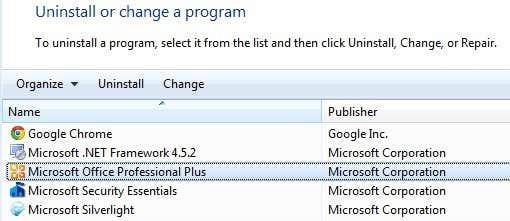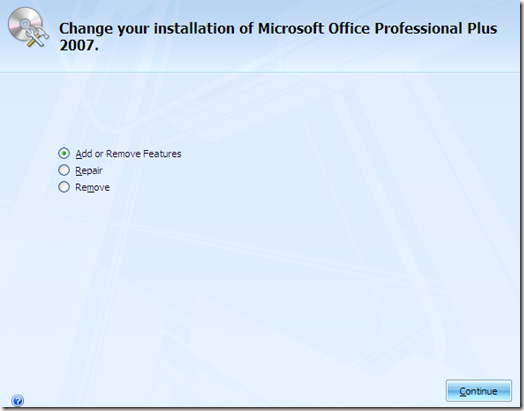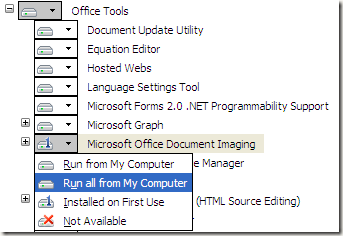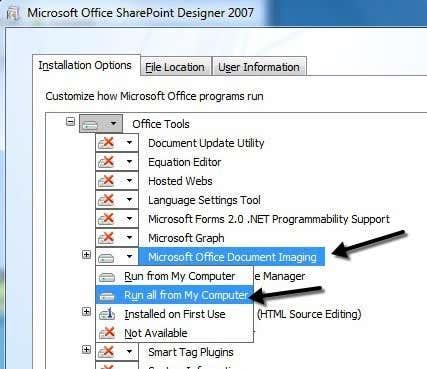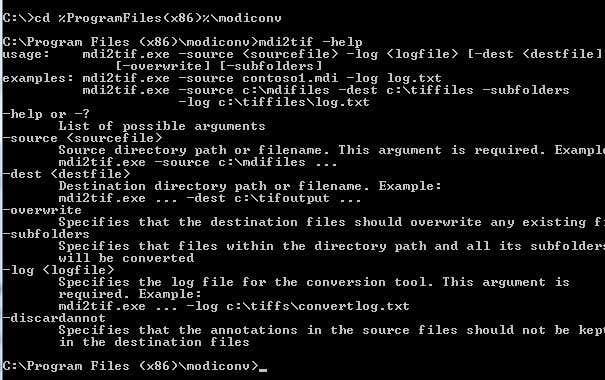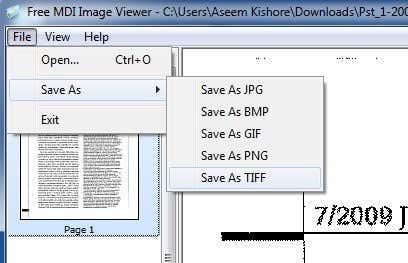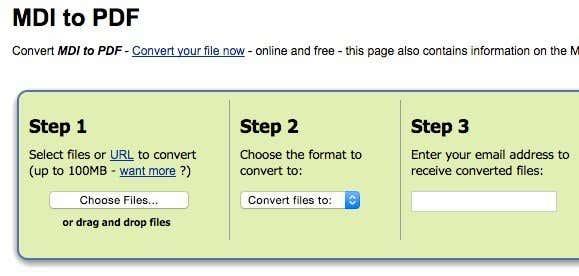Un ficheiro MDI, que significa Microsoft Document Imaging , é un formato de imaxe propietario de Microsoft usado para almacenar imaxes de documentos dixitalizados creados polo programa de Microsoft Office Document Imaging (MODI). O programa incluíuse con Office XP, Office 2003 e Office 2007. Descontinuouse en Office 2010 e superior. Basicamente foi substituído polo servizo de fax e dixitalización de Windows.
Aínda que MODI non se incluíu con Office 2010, aínda se pode instalar con Office 2010 dun par de formas diferentes que explicarei máis adiante no artigo.
Táboa de contidos
- Instalar MODI en Office XP, 2003, 2007
- Instalar MODI con Office 2010
- Converte MDI a TIFF ou PDF
Se tes instalada algunha das versións de Office que inclúe MODI, a forma máis sinxela de ver un ficheiro MDI é simplemente instalar MODI e abrir o ficheiro. Se tes Office 2010, podes instalar MODI ou usar ferramentas de terceiros para ver ou converter o ficheiro MDI.
Tamén paga a pena notar que se tes Microsoft OneNote instalado no teu ordenador, podes usalo para abrir ficheiros MDI sen necesidade de instalar MODI. OneNote tamén pode realizar OCR, polo que se usabas MODI para OCR, agora podes usar OneNote no seu lugar.
Instalar MODI en Office XP, 2003, 2007
Para instalar MODI, vai ao Panel de control e fai clic en Engadir/Eliminar programas ou Desinstalar un programa se estás usando Vista. Se estás a usar Windows 7 ou superior, terás que facer clic en Programas e funcións .
A continuación, desprácese ata Microsoft Office (profesional, estándar, etc.) e fai clic nel. Agora vai adiante e fai clic no botón Cambiar .
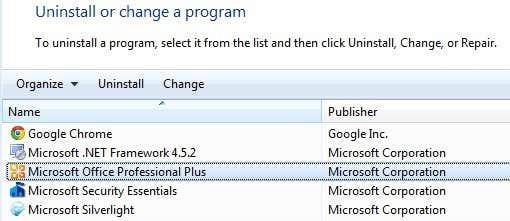
Asegúrate de seleccionar Engadir/Eliminar funcións e, a continuación, fai clic en Continuar .
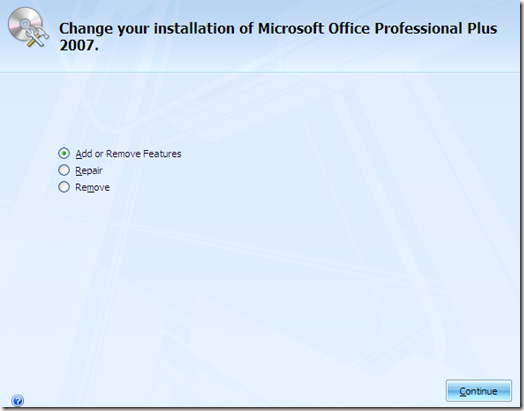
Agora expande Ferramentas de Office, fai clic no menú despregable xunto a Imaxes de documentos de Microsoft Office e selecciona Executar todo dende o meu ordenador .
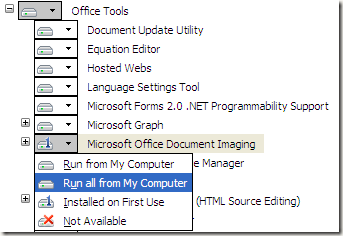
Isto instalará MODI e agora podes usalo para dixitalizar, ver, anotar e documentos OCR. Podes abrir o ficheiro BMP e gardalo nun formato diferente como TIFF usando MODI.
Instalar MODI con Office 2010
Se tes Office 2010 instalado, aínda podes instalar MODI, pero terás que utilizar medios máis antigos para instalalo. A primeira forma é simplemente descargar unha descarga gratuíta de Microsoft chamada SharePoint Designer 2007 . É unha descarga gratuíta e inclúe MODI. Non obstante, cando o instalas, anula a selección de todo agás a imaxe de documentos de Microsoft Office, como se mostra a continuación.
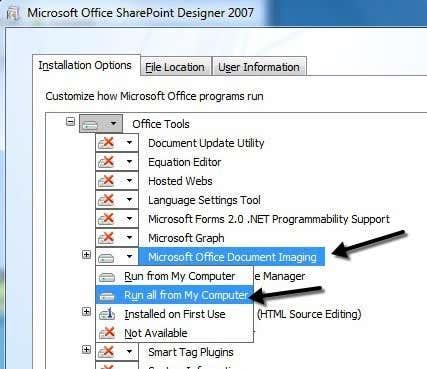
A outra forma de instalar MODI con Office 2010 é utilizar medios máis antigos de Office 2007. Se podes ter un DVD de Office 2007, podes executar a instalación, escoller Personalizar e facer o mesmo que se mostra arriba.
Converte MDI a TIFF ou PDF
Se queres converter o ficheiro MDI a outro formato como TIFF ou PDF, non é necesario que uses MODI. Microsoft ten unha ferramenta gratuíta chamada MDI to TIFF File Converter , que é unha sinxela ferramenta de liña de comandos.
Unha vez que o descargue e instale, abra un símbolo do sistema e navegue ata o directorio de instalación escribindo o seguinte comando:
cd %ProgramFiles(x86)%\modiconv
Unha vez alí, pode escribir mdi2tif - axuda para ver como usar o programa. Suxeriría que simplemente tome os seus ficheiros MDI e cópieos no cartafol C:\Program Files(x86)\modiconv antes de usar a ferramenta. Se fai isto, fará que o comando que teñas que escribir sexa moi sinxelo.
mdi2tif.exe -source filename.mdi
O comando anterior usa o parámetro fonte e dá o nome do ficheiro. Se non engades máis parámetros, buscará filename.mdi no cartafol modiconv, converterao e sairá o ficheiro no mesmo directorio. Hai outros parámetros que podes usar, pero os únicos que son de interese son dest e subcarpetas .
Se tes un montón de ficheiros MDI para converter, quizais queiras usar un comando un pouco máis longo como este:
mdi2tif.exe -source c:\mdifiles -dest c:\output -subfolders
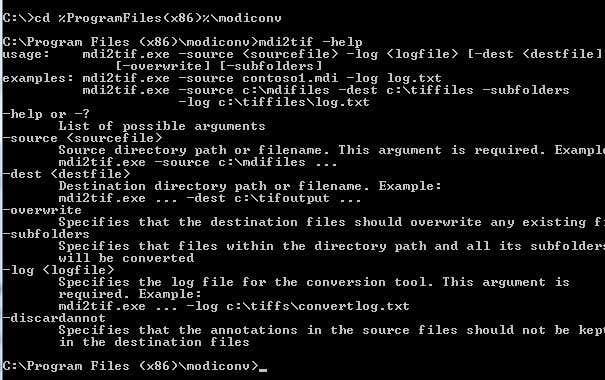
Se non che gusta a liña de comandos, podes usar un programa de terceiros para converter o MDI a TIFF. Free MDI Image Viewer é un pequeno programa gratuíto que che permite ver ficheiros MDI e gardalos noutros formatos de imaxe. Descarga, instálao e despois executa o programa. Abre un ficheiro MDI e fai clic en Ficheiro - Gardar como . Escolla TIFF entre as opcións.
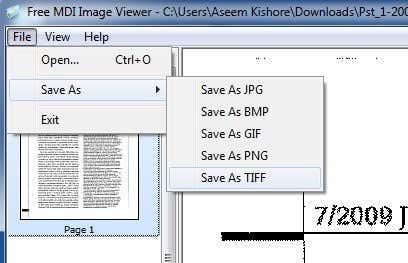
Se non queres instalar ningún software no teu ordenador, podes usar un servizo en liña gratuíto chamado Zamzar para converter MDI a PDF, TIFF e moitos outros formatos. Zamzar é unha excelente ferramenta en liña para converter entre moitos formatos de ficheiros diferentes .
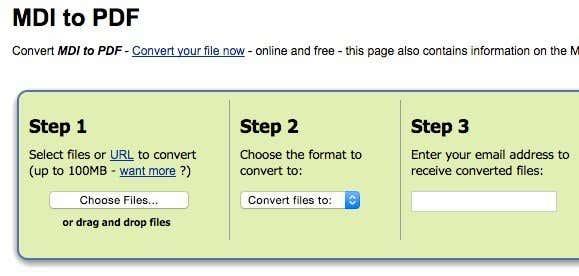
Polo tanto, estas son basicamente todas as túas opcións para abrir, ver e converter ficheiros MDI. Desafortunadamente, non hai ningunha ferramenta en liña que che permita ver ficheiros MDI directamente no navegador. Ten que descargar un programa de visualización ou converter o ficheiro MDI a outro formato primeiro. Se tes algunha dúbida, non dubides en publicar un comentario. Disfruta!